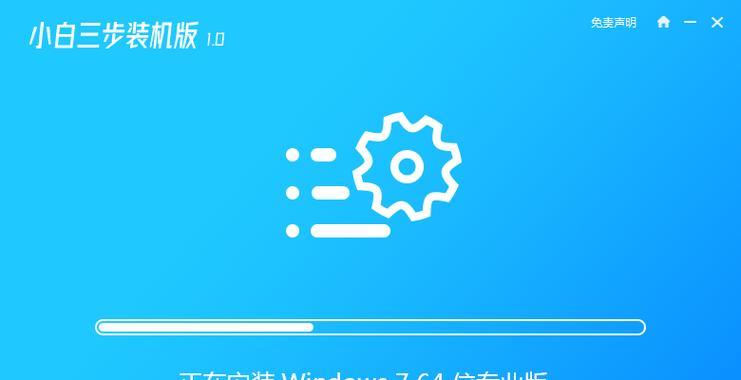电脑系统出现问题时,重装系统是一种常见的解决办法。本文将为大家详细介绍以电脑系统盘进行重装的操作步骤和注意事项,帮助读者解决各种系统问题。

一、准备工作:备份重要数据是首要任务
在进行系统重装之前,务必备份电脑中的重要数据,避免数据丢失。可使用外部存储设备或云存储服务来进行数据备份,确保数据的安全。
二、了解系统盘类型:选择适合自己的版本
在选择系统盘进行重装之前,需要了解自己电脑的操作系统版本,并选择相应的系统盘。可以通过“我的电脑”或“控制面板”中的“系统信息”查看当前系统的版本。

三、获取系统盘镜像文件:官方渠道下载更安全
获取可靠的系统盘镜像文件非常重要。建议从官方渠道下载,如微软官网或厂商官网。避免从不明来源或不受信任的网站下载,以免下载到恶意软件。
四、制作可启动的系统盘:选择正确的工具和方法
制作可启动的系统盘是重装过程中的关键步骤。可以使用U盘或光盘制作。对于U盘制作,可使用Rufus、WinToFlash等工具,而光盘制作则需要将镜像文件刻录到空白光盘。
五、重启电脑并进入BIOS设置:选择引导设备
重启电脑后,按照屏幕上的提示进入BIOS设置。在BIOS设置中,找到“启动顺序”或“BootOrder”等选项,并将可启动的系统盘作为第一引导设备。
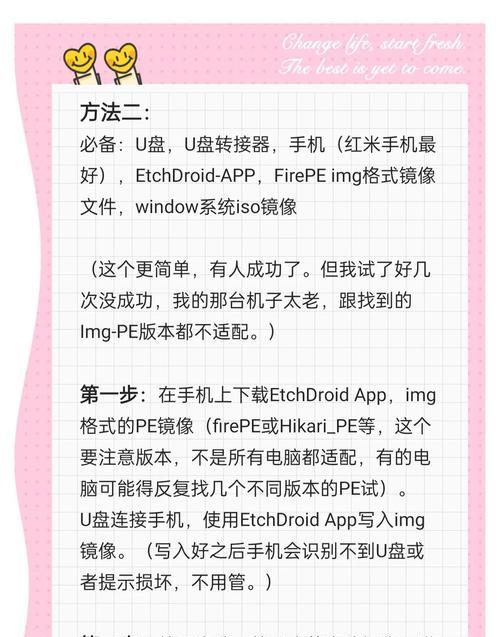
六、启动系统盘并进入安装界面:按照提示进行操作
重启电脑后,系统将从系统盘启动。按照屏幕上的提示,选择语言、时间和键盘布局等选项,并点击“下一步”进入安装界面。
七、选择安装类型和目标磁盘:按需选择
在安装界面中,选择合适的安装类型和目标磁盘。如果要清空所有数据并重新安装系统,选择“自定义安装”并删除目标磁盘上的所有分区。
八、进行系统安装:等待过程完成
点击“下一步”后,系统将开始安装过程。这个过程可能需要一段时间,请耐心等待,确保电脑连接电源并保持稳定。
九、设置个性化选项:选择喜好设置
安装完成后,系统将提示进行个性化设置。选择合适的设置,如桌面背景、用户账户和网络连接等。根据个人喜好进行选择,完成设置后点击“完成”。
十、安装驱动程序:确保硬件正常运行
在系统重装完成后,有些硬件设备可能需要安装相应的驱动程序。可使用设备管理器来检查是否有未安装的驱动程序,并从官方网站下载并安装对应的驱动程序。
十一、更新系统和软件:提升系统性能和安全性
系统重装后,及时更新系统补丁和软件是很重要的。打开系统更新功能并安装所有可用的更新,同时更新常用软件,以提升系统性能和安全性。
十二、恢复备份数据:将重要数据还原至电脑
在完成系统重装后,可以将之前备份的重要数据恢复到电脑中。通过外部存储设备或云存储服务将备份数据导入到对应的文件夹中。
十三、安装常用软件:个性化配置电脑
根据个人需求和喜好,安装常用的软件和工具,如办公套件、浏览器、杀毒软件等,以便日常使用和个性化配置电脑。
十四、优化系统设置:提升电脑性能
对于系统重装后的电脑,可以进行一些优化设置,如关闭不必要的启动项、清理无用文件、设置高效的电源计划等,以提升电脑的性能和响应速度。
十五、系统重装简单易懂,让电脑焕然一新
通过本文所介绍的以电脑系统盘重装的操作步骤,读者可以轻松解决各种系统问题,并让电脑焕然一新。在操作过程中,请谨慎操作,并遵循本文所提供的注意事项和建议,保障数据安全和系统稳定。
标签: #系统重装教程